
繪製寫實向量插畫時,經常使用實際拍攝的照片或掃描繪的鉛筆稿進行輪廓的描繪,我們選擇 Volkswagen New Beetle 的車款作為練習的專案,由於 New Beetle 線條簡單,大部份的輪廓由曲線組成,可以練習鋼筆工具繪製貝茲曲線的技巧。
範本圖片的解析度較低時,描繪細部時會比較困難,儘可能找到尺寸較大的 。將範本圖片置入 Illustrator 時,建議將 [ 連結 ] 選項取消,改以嵌入的方式以避免日後原圖刪除或搬移時,連結失效而找不到參考的範本。
描繪輪廓時需要考慮優先順序,例如繪製風景時可先繪製遠方物件,再繪製較近的物件。而繪製汽車時可選擇先繪製前方的物件,例如保險桿與引擎蓋。使用圖層為繪製好的物件分類,稍後物件增加時將更容易管理。
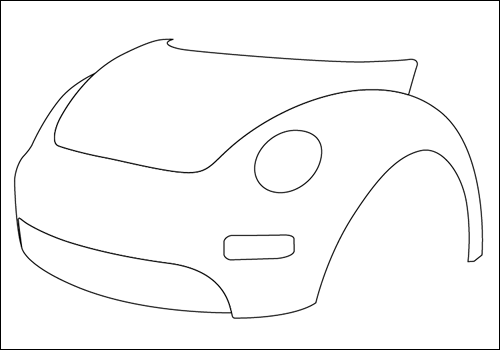
接著繪製車門的部份,主要使用鋼筆工具繪製,而車燈與門把的輪廓則可使用橢圓形繪圖工具製作,再使用縮放、傾斜、旋轉等變形工具調整到理想的形狀。
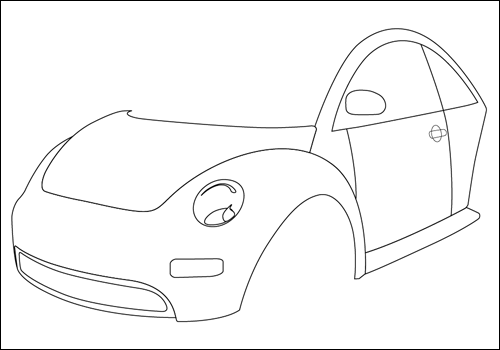
使用「路徑管理員 > 自外框區域相減」以刪除車窗的部份,填色時才會產生鏤空的效果。車門相接處的細縫不需要進行分割,將線條繪製完成即可,稍後 Kelvin 老師會說明細縫的繪製方法。
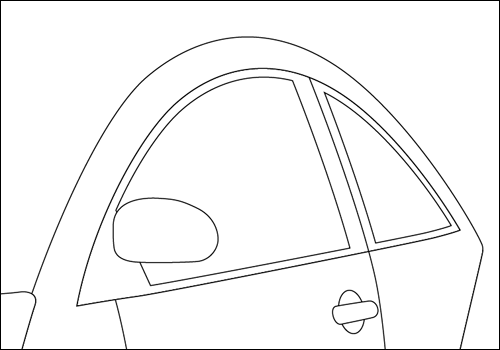
完成車體部份的繪製,由於有許多交疊的部份必須使用到路徑管理工具,請務必熟悉聯集、交集、差集等布林運算的運用。剪裁用的物件,日後若有可能會用到的,建議可以複製並隱藏作為備份,有時候可以省下重複繪製的時間。
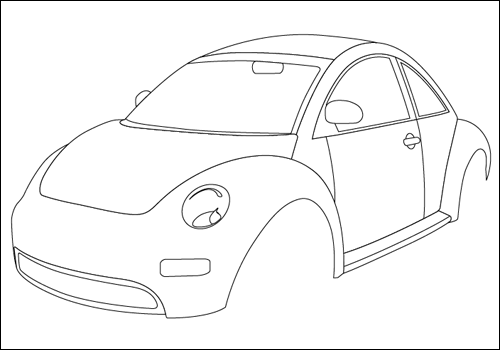
前輪部份可先繪製側面的橢圓形,再經過複製、貼上,並使用剪刀工具、鋼筆工具修飾成圓柱體,並仔細地繪製鋁圈上的鏤空部份。
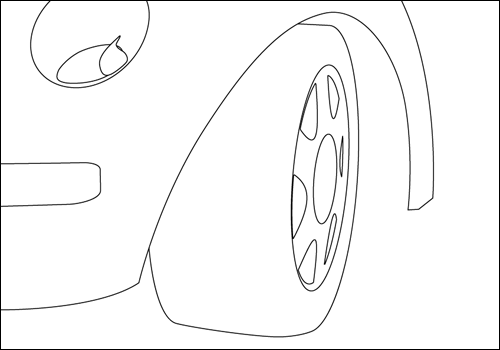
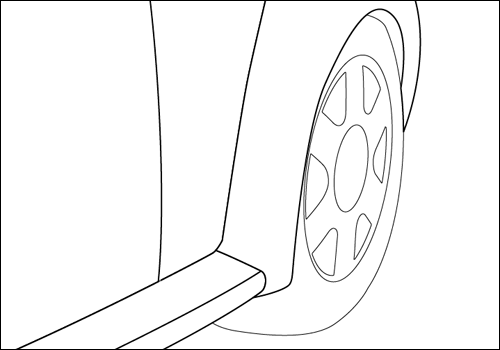
繪製車內的方向盤與駕駛座,由於這些的物件部份的輪廓是被遮住的,因此在被遮的部份先繪製較大的輪廓,再使用前置物件剪裁。
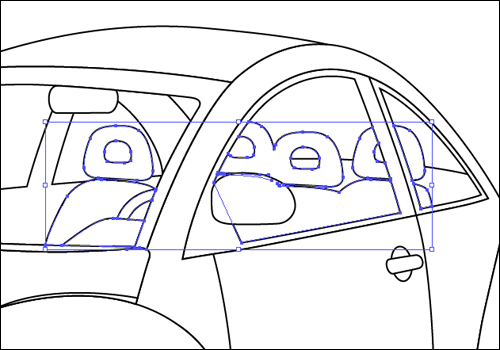
引擎蓋上的 Volkswagen 標誌,原本的範本照片放大後是看不清楚的,因為點陣影像放大後會產生模糊的情況,因此可另外找適合的清晰圖片作範本。

標誌繪製完成後,使用縮放、傾斜、旋轉等變形工具調整為適合的形狀。由於標誌是由不同的物件組成,可以將完成的標誌圖示群組,或者將標誌圖示放在一個新建立的圖層。
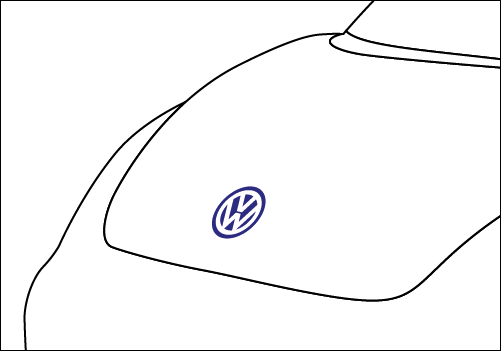
接著開始為車體的部份進行上色,注意物件的前後順序,有些物件在填色的過程會被其他物件覆蓋在下方,記得將被覆蓋的物件移到上方,我們也可以在填色時重新整理圖層的順序。
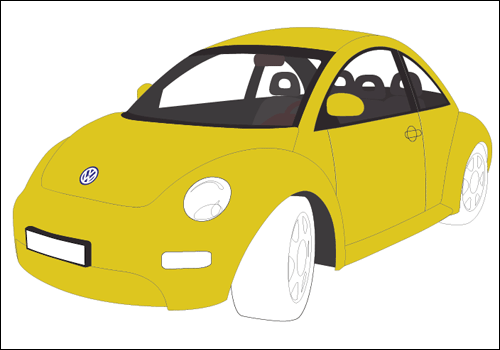
車體為金屬材質,對於週遭環境的影像會有反射的現像,但由於車體的輪廓有弧度,反射的影像自然會扭曲。在繪製車體反射時,可先將原本繪製完成的車體隱藏,新增一個圖層來製作反射的部份,亮部可使用白色,再調整其透明度;暗部則可使用較深的顏色,例如引擎蓋上的暗部反射,可先吸取並填上與車體相同的黃色,再稍微將顏色調暗些。
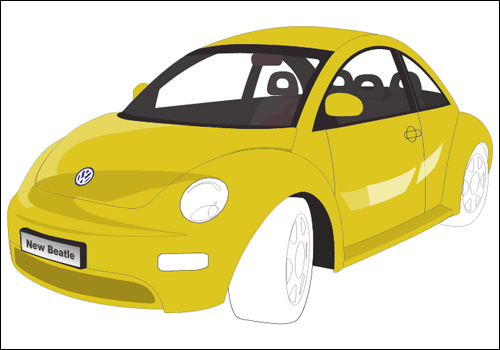
接著為輪胎部份上色,鋁圈其實是有弧度的,可以使用漸層方式填色。
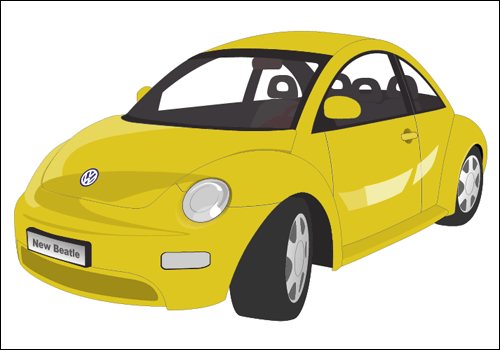
車燈的部份也確實上色,車燈外圍凹陷的部份,先繪製橢圓形再使用變形工具調整至適當形狀,上色時使用漸層網格可以得到不錯的效果。接縫的線條使用鋼筆工具繪製,接著複製並貼上產生一個相同的曲線,設定為白色且調整為半透明,稍微移動白色線條的位置,就可以產生接縫的感覺,車門接縫的部份也是使用相同的技巧製作。
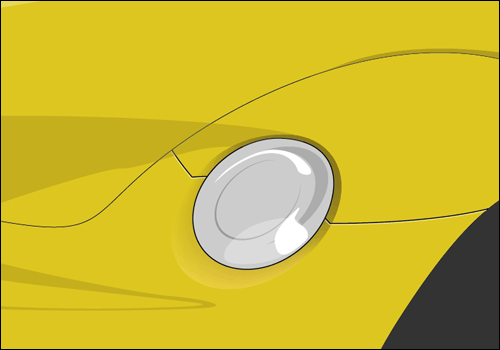
最後製作地面的陰影,建立一個新圖層並置於所有圖層的下方,使用鋼筆工具繪製陰影大致的輪廓。製作陰影時可以將車體暫時隱藏,只留下範本影像作為參考用。待陰影畫好後再將隱藏的物件設為顯示的狀態。
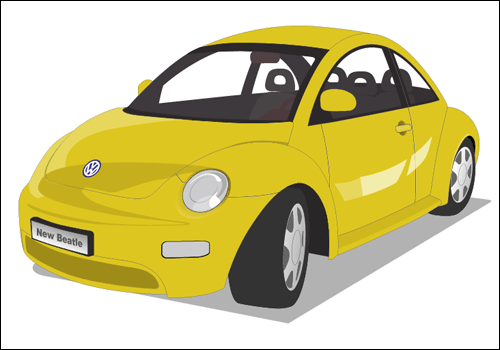
選取陰影物件,點選 [ 特效 > 模糊 > 高斯模糊 ] 將陰影的邊緣產生羽化的效果,若陰影的顏色太深可藉由設定透明度進行調整。
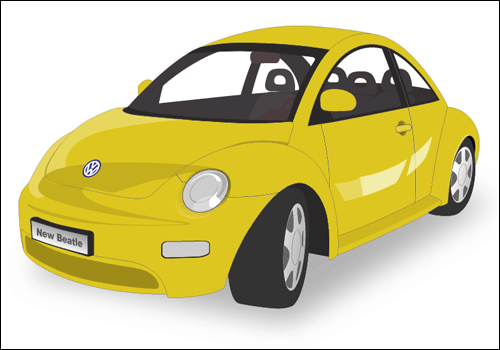
好!使用 Illustrator 繪製的 New Beetle 向量插畫就完成了!
~ CG 數位學習網版權所有 ~